xp系统资源管理器不显示扫描仪和摄像头的还原技巧
时间:2023-01-25
来源:雨林木风系统
作者:佚名
xp系统资源管理器不显示扫描仪和摄像头的还原技巧?
大家在用xp系统电脑工作和学习的过程中,可能会出现xp系统资源管理器不显示扫描仪和摄像头的情况。如果遇到xp系统资源管理器不显示扫描仪和摄像头的问题应该如何处理呢?对于电脑水平属于小白的用户来说一般不知道xp系统资源管理器不显示扫描仪和摄像头到底该怎么处理?其实很简单只需要1、在桌面上“计算机”图标鼠标右键单击“管理”;2、在左边的控制台树中依次展开“服务和应用程序”——“服务”;今天小编就给大家详细介绍一下关于xp系统资源管理器不显示扫描仪和摄像头的处理办法:
解决方法一:windows image Acquisitionm服务没有被启动
1、在桌面上“计算机”图标鼠标右键单击“管理”;

2、在左边的控制台树中依次展开“服务和应用程序”——“服务”;
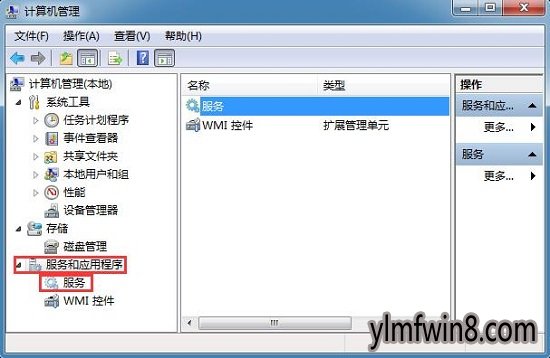
3、然后在右边的窗口名称下找到“windows image Acquisitionm(wiA)”服务,双击打开;
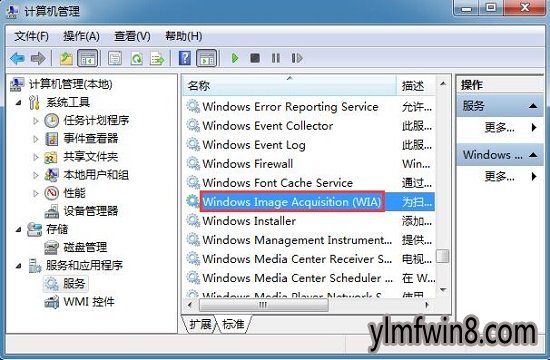
4、打开的新窗口中,点击“常规”选项卡,在下面将启动类型修改为“自动”,并单击“启动”按钮。最后点“确定”。
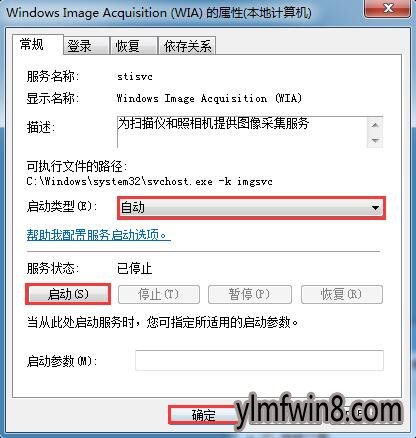
解决方法二:相关的注册表参数没有被写入
1、使用“win+R”打开“运行”对话框,输入regedit,单击确定打开注册表编辑器;
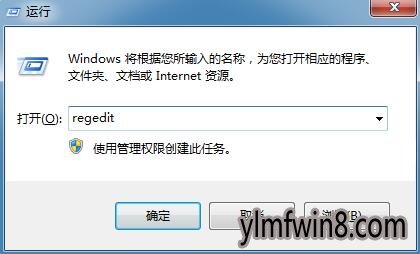
2、在打开的注册表编辑器界面中的左侧目录树里依次展开以下註册表项;
HKEY_LoCAL_MACHinE\soFTwARE\Microsoft\windows\CurrentVersion\Explorer\MyComputer\namespace\delegateFolders ;
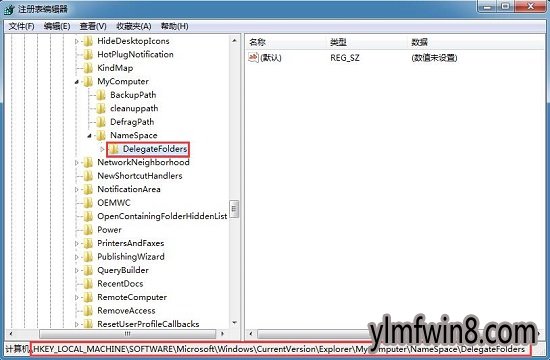
3、在“delegateFolders”项上鼠标右键“新建-项”,然后将新建的项命名为“{E211B736-43Fd-11d1-9EFB-0000F8757FCd}”;
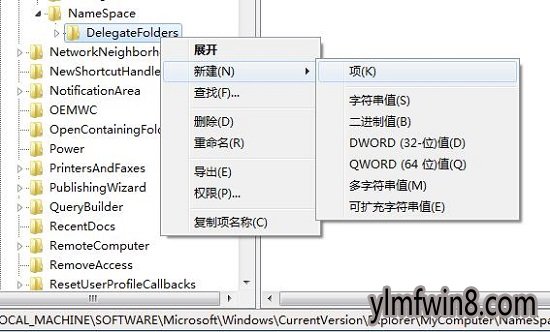
4、最后在“{E211B736-43Fd-11d1-9EFB-0000F8757FCd}”项的右边窗口中双击名称为默认的数据数值,在弹出的编辑字符串对话框下输入“扫描仪和照相机”,单击“确定”即可生效。

上文分享的,便是xp系统资源管理器不显示扫描仪和摄像头的还原技巧了,有需要的朋友们赶紧来操作一下吧!
相关文章
更多+-
05/05
-
06/29
-
02/03
-
05/11
-
04/21
手游排行榜
- 最新排行
- 最热排行
- 评分最高
-
动作冒险 大小:322.65 MB
-
角色扮演 大小:182.03 MB
-
动作冒险 大小:327.57 MB
-
角色扮演 大小:77.48 MB
-
卡牌策略 大小:260.8 MB
-
模拟经营 大小:60.31 MB
-
模拟经营 大小:1.08 GB
-
角色扮演 大小:173 MB




































